
- •Программное обеспечение arco Quick / Graphic / cad
- •Введение
- •Краткое описание программы структураarco
- •Основной модульarco
- •Открытие нового проекта
- •Строка состояния программы
- •Установка и настройка требования для установки
- •Установкаarco
- •Настройка программы
- •Модульsystemmanager
- •Диалоговое окно
- •Выполнение измерительной программы
- •Введение
- •Основная информация
- •Запуск программы на выплнение
- •Окноarco runner
- •Процесс выполнения программы
- •Анализ результатов
- •Дисплей координат
- •Режим симуляции
- •Управление проектом файлы сохранения
- •Окноarcoviewers
- •ЗакладкаProject(проект)
- •Панель инструментов
- •ЗакладкаDataBase(база данных)
- •Окно элементы
- •Окно толерансы
- •Окно ск
- •Окно щупы
- •Окно переменные
- •Работа с проектом
- •Свойства проекта
- •Управлениеdmisбибилиотеками
- •Создание архива файлов
- •Построение и редактирование проекта
- •Меню команд
- •Закладки
- •Вставка команд в программу
- •Техника быстрого редактирования кода
- •Сохранение кода
- •Проверка синтаксиса кода
- •Режим воспроизведения программы
- •Контроль воспроизведения
- •Менеджмент измерительных щупов
- •Фиксированный щуп
- •Поворотный щуп
- •Система координат щупа
- •Пример описания щупа
- •Калибровка щупа
- •Работа с откалиброванным щупом
- •Калибровка магазина щупов
- •Пример калибровки магазинаmcr20
- •Система координат
- •Система координат
- •Ск детали
- •Построение ск
- •Совмещение элементов
- •Задание направления осей и положения центра
- •Регулировка переноса ск
- •Перенос в точку
- •Перенос с заданием вектора
- •Регулировка поворота ск
- •Относительный поворот
- •Абсолютный поворот
- •Матрица преобразования и вектор переноса ск
- •Оптимальное совмещение
- •Пример оптимального совмещения
- •Использование ск
- •Измерение элементов детали
- •Прямые измерения
- •Движения щупа при измерении
- •Движение щупа в режиме полета
- •Направление подхода
- •Установка измерительных параметров ким
- •Окно программирование
- •Определение элемента
- •Панель измерения
- •Процедура измерения элемента
- •Измерение точки
- •Измерение окружности
- •Измерение плоскости
- •Измерение линии
- •Измерение цилиндра
- •Измерение слота
- •Измерение прямоугольного слота
- •Измерение параллельных плоскостей
- •Измерение сферы
- •Измерение дуги
- •Измерение эллипса
- •Измерение конуса
- •Измерение произвольной кривой
- •Измерение произвольной поверхности
- •Оптимальное совмещение элементов
- •Окно программирование
- •Определение элемента
- •Создание элемента
- •Выполнение процедуры
- •Создание элемента окружность
- •Создание элемента плоскость
- •Создание элемента линия
- •Создание элемента цилиндр
- •Создание элемента слот
- •Создание элемента прямоугольный слот
- •Создание элемента сфера
- •Создание элемента дуга
- •Создание элемента эллипс
- •Создание элемента конус
- •Создание элемента кривая
- •Создание элемента произвольная поверхность
- •Построение относительных элементов
- •Окно программирование
- •Определение элемента
- •Создание элемента
- •Выполнение
- •Конструирование элемента точка
- •Конструирование элемента окружность
- •Конструирование элемента плоскость
- •Конструирование элемента линия
- •Толерансы (допуски)
- •Окно программирование
- •Типы толерансов
- •Толеранс координаты -cortol
- •Толеранс угла вершины конуса -angl
- •Толеранс углового расстояния
- •Толеранс угла наклона (угловатости) -angrl
- •Толеранс круглости -cirlty
- •Толеранс концентричности -concen
- •Толеранс радиального биения -crnout
- •Толеранс цилиндричности -cylcty
- •Толеранс диаметра -diam
- •Толеранс линейной дистанции -distb
- •Толеранс плоскостности -flat
- •Толеранс профиля кривой -profl
- •Толеранс параллельности -parlel
- •Толеранс перпендикулярности -perp
- •Толеранс позиции -pos
- •Толеранс профиля поверхности -profs
- •Толеранс прямолинейности -strght
- •Толеранс радиуса -rad
- •Толеранс симметрии -sym
- •Толеранс суммарного биения -trnout
- •Толеранс ширины -width
- •Толеранс точек на профиле -profp
- •Процедура задания и применения толеранса
- •Работа сcadмоделями
- •Панели инструментов
- •Меню команд
- •Командаgoto
- •Создание стратегии измерения элемента
- •Измерение элемента при помощи самообучения
- •Создание элемента по точкам
- •Самообучение в ручном режиме
Панель измерения
Панель измерения находится под панелью параметров. На этой панели в активном режиме отображается процесс проведения измерений.
Панель измерения 1=панель команд; 2=индикатор количества неизмеренных точек; 3=индикатор ошибки формы; 4=задание вывода результата в отчет; 5= кнопка закрывающая измерение; 6=обрывание измерения с расчетом данных по тем параметрам, которые были измерены до остановки.
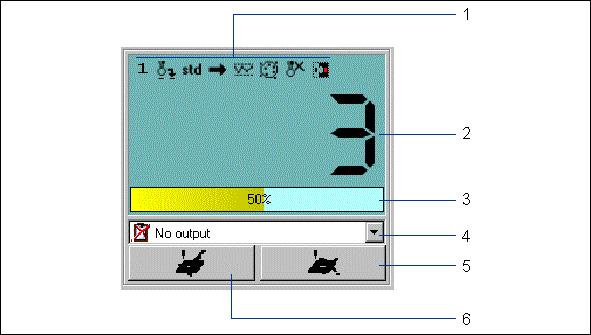
Данная панель позволяет не только управлять измерением в процессе проведения измерений, но и задавать тип измерений до начала процесса измерений:
Выбрать тип измерения (стандартное или относительное)
Вывод и просмотр индикатора ошибки формы
Выбор вывода в протокол
Изменить число точек
Выбрать автоматический цикл измерения (зависит от типа измеряемого элемента)
В процессе измерения возможно:
Удалить последнюю измеренную точку
Прервать процесс измерения
Команды измерения
Команды измерения расположены на панели команд.
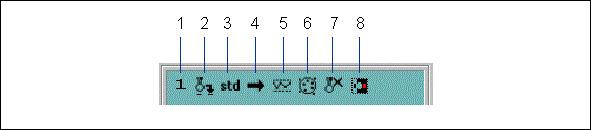
Current
carriage
(Портал)
(1). Показывает,
значения какого портала отображаются
на данной панели: портал
1 ![]() илипортал 2
илипортал 2
![]() (только при использовании двойных
горизонтальных рук).
(только при использовании двойных
горизонтальных рук).
Measure
mode
(Режим измерения)
(2), показывает и
позволяет выбрать режим измерения
точек, могут быть следующие режимы:
точка к точке
![]() или
сканирование.
Выбор режима сканирования возможен,
только если контроллер поддерживает
соответствующую функцию сканирования.
или
сканирование.
Выбор режима сканирования возможен,
только если контроллер поддерживает
соответствующую функцию сканирования.
Measure
type
(Тип измерения)
(3). показывает и
позволяет выбрать тип измерения точек,
могут быть следующие режимы: стандартный
![]() в
системе координат детали или относительный
в
системе координат детали или относительный
![]() когда
координаты отсчитываются относительно
другого элемента.
когда
координаты отсчитываются относительно
другого элемента.
Start
Auto
cycle
(Автоматический цикл)
(4).
![]() запускает
автоматический цикл измерения. Данный
режим поддерживается, например, при
измерении по математической модели.
запускает
автоматический цикл измерения. Данный
режим поддерживается, например, при
измерении по математической модели.
Form
error
indicator
(Индикатор ошибки формы)
(5).
![]() открывает
окно задания начальных значений ошибки
формы.
открывает
окно задания начальных значений ошибки
формы.
Confidence
index
(Индекс доверия)
(6).
![]() показывает
индикатор ошибки формы, который
отображается в процессе измерения.
показывает
индикатор ошибки формы, который
отображается в процессе измерения.
Setup Nominals
and Output
(Удаление
точки)
(7).
![]() удаляет
последнюю измеренную точку.
удаляет
последнюю измеренную точку.
Switch
colors
(Переключить цвет)
(8).
![]() переключает
цвет фона панели.
переключает
цвет фона панели.
Относительные измерения
Относительный метод измерения позволяет просто адаптировать измерительную программу к модели, задать пути обхода и т.д.
Коды относительных измерений отличаются от кодов прямых измерений, используются команды RMEAS/ENDMES (в стандартном режиме используются команды MEAS/ENDMES).
Выбор стандартных/относительных
измерений открывается командой Measure
type
(Тип измерения) при нажатии на иконку
![]() или
или
![]() в
панели команд. Относительное измерение,
в свою очередь, имеет типы Relative
(Относительное) или End
measure
(Прерывание).
в
панели команд. Относительное измерение,
в свою очередь, имеет типы Relative
(Относительное) или End
measure
(Прерывание).
В режиме Relative (Относительное) измерение элемента происходит до конца вне зависимости от получаемой ошибки (при выборе из меню Feature (Элемент)).
В режиме End measure (Прерывание) продолжение измерения элемента зависит от ошибки ориентации и положения, определяемых после измерения первых 3 точек (указанных в Abort measure (Прервать измерение)) или ошибки каждой точки (указанных в Abort measure (Прервать измерение)), измеренной вне допуска на точку, определенного номиналом.
Данный рисунок поясняет процесс относительных измерений (режим End measure (Прерывание)).
Относительные измерения, P=точки; A=точка начала подхода ; B=точка отхода; M=измеряемые точки элемента; 1=траектория; 2=подход; 3=отход; 4=построение элемента.
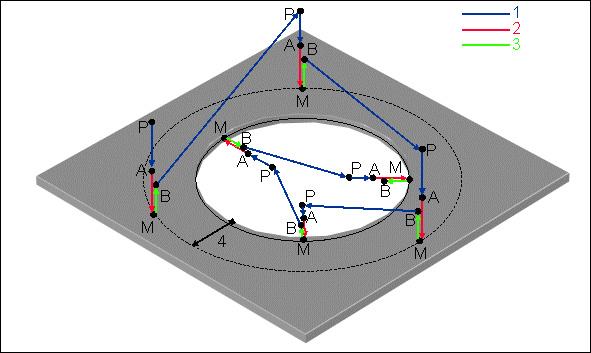
Индикатор ошибки формы
Индикатор ошибки формы построен в виде прогресс бара, расположенного под измерительным полем. Данный индикатор имеет три различных цвета, в зависимости от величины ошибки. Возможные цвета: зеленый, желтый и красный соответствуют нормальной, критической и недопустимой ошибке. Цвет индикатора может измениться сразу же после измерения очередной точки, что позволяет легко отслеживать процесс измерения.
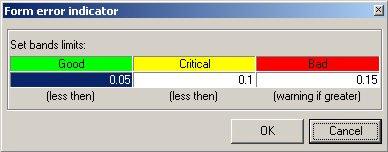
Для открытия этого
окна, нажмите пиктограмму Form
error
indicator
(Индикатор ошибки формы)
![]() .
В данном окне имеется три текстовых
поля для задания соответствующих
значений ошибки:
.
В данном окне имеется три текстовых
поля для задания соответствующих
значений ошибки:
Если ошибка не превышает заданной в графе Good (Допуск), индикатор ошибки будет зеленого цвета
Если ошибка находится в интервале Good (Допуск) – Critical (Критично), цвет индикатора будет желтый
Если ошибка находится в интервале Critical (Критично) – Bad (Недопустимо), цвет индикатора - красный
При превышении значения Bad (Недопустимо), на экран будет выведено соответствующее сообщение
Для определения типа
индикатора ошибки формы, нажмите
Confidence
Index
(Индекс доверия)
![]() .
.
Прерывание процесса измерения
Номер в центре панели измерения показывает количество неизмеренных точек. Имеется два типа дисплея:
увеличивающийся, когда показывается число измеренных точек от 0 и далее в порядке возрастания
уменьшающийся, показывающий число неизмеренных точек, от установленного до 0
для смены типа дисплея выделите число точек и:
введите число точек, требуемое для измерения (получите уменьшающийся режим)
введите 0 (получите увеличивающийся режим) без верхнего предела числа точек
Выбор типа вывода данных
В нижнем окне, определяющем вывод данных в протокол, можно выбрать следующие режимы:
No output (Не выводить). Не выводит результат в протокол.
Show output setup (Показать). В конце измерений в окне Quick Programmer (Программирование) в разделе Values (Значения) вы можете задать допуска на измеренные значения. Те параметры, которые имеют соответствующие толерансы, будут выведены в отчет.
Show output with previous setup (Предпросмотр). В конце измерений в окне Quick Programmer (Программирование) в разделе Values (Значения) вы можете задать допуска на измеренные значения. Все параметры, которые имеют соответствующие толерансы или не имеют, будут выведены в отчет.
Automatic output creation (Автоматически). В конце измерения автоматически расставляет толерансы, исходя из аналогичных предыдущих измерений, и выводит результат в отчет.
